Безумовно, ноутбук без можливості зайти в Інтернет через USB-підключення все також корисний, особливо враховуючи наявність домашнього Wi-Fi роутера і можливості підключення інтернет-з’єднання в багатьох місцях у місті. Проте, як бути, якщо доведеться опинитися за містом, але Інтернет все одно буде там потрібен? Саме для таких випадків і потрібен модем.

Як підключити модем до ноутбука
Алгоритм підключення модему до ноутбука
Насамперед потрібно підключити модем до вільного USB-порту ноутбука. Після цього автоматично почнеться установка необхідного програмного забезпечення для коректної роботи інтернет-з’єднання на ноутбуці. Коли буде встановлено, повідомлення на панелі завдань сигналізує про те, що було підключено новий пристрій, одночасно з цим повідомленням відкриється вікно автозапуску, в якому необхідно вибрати Autorun для початку установки драйверів.
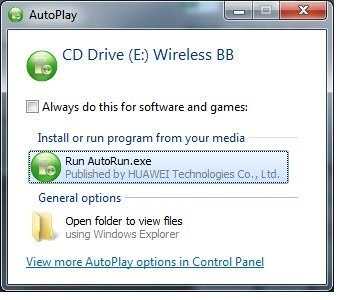
Вибираємо Autorun
У випадку з спливанням діалогового вікна системи контролю облікових записів потрібно буде також і в ньому ствердною відповіддю продовжити установку програмного забезпечення. Коли і ця дія буде здійснено, з’явиться вікно, що вимагає від вас вибору мови, який буде використовуватися при установці програми.

Вибираємо мову програми
Коли мову вже вибрано, з’явиться діалогове вікно майстра установки. Як завжди, при установці додаткового програмного забезпечення, з’явиться колонка з ліцензійним повідомленням, яке також слід прийняти. Потім все, що потрібно, – це вибрати папку, в яку буде встановлено програмне забезпечення.
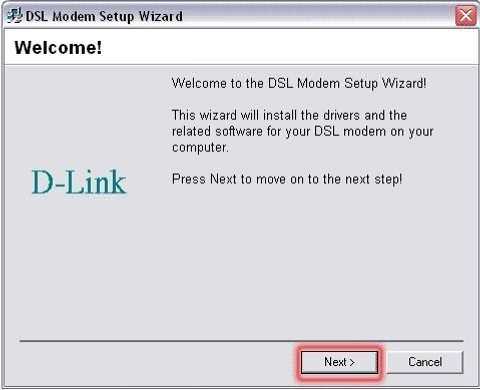
Натискаємо кнопку «Next» для продовження установки






